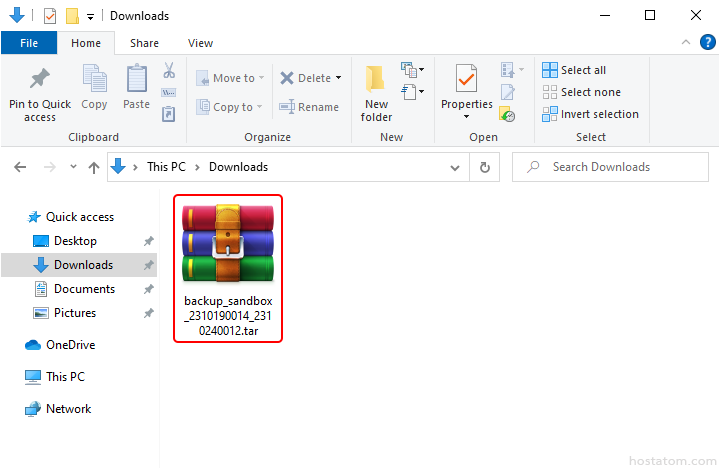สำหรับผู้ที่ใช้งาน control panel ของ Plesk ในระดับ reseller สามารถดาวน์โหลดไฟล์ backup ที่มีการสำรองอยู่บน server ได้ตามขั้นตอนต่อไปนี้
เริ่มจาก login เข้าใช้งาน Plesk
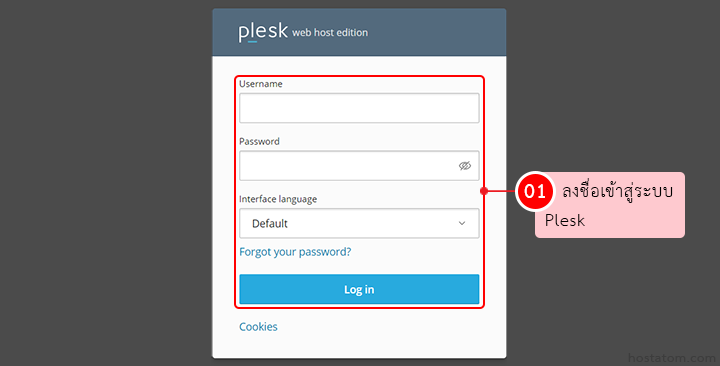
คลิกที่ Tools & Utilities
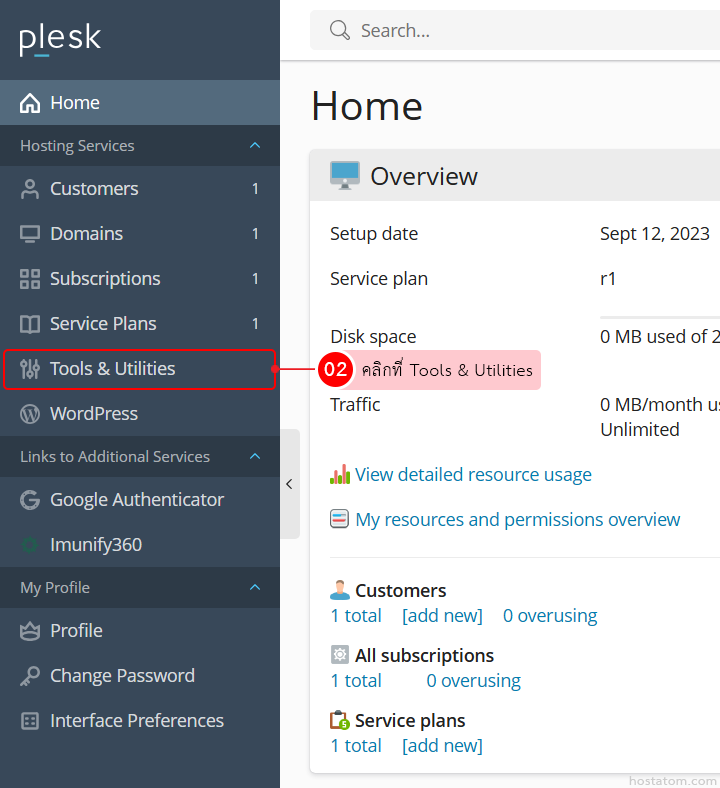
คลิกที่ Backup Manager ในหมวด Plesk Management
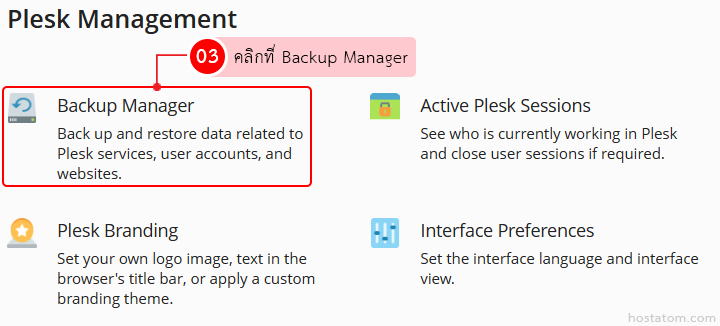
คลิกที่รายการ backup ที่ต้องการดาวน์โหลด
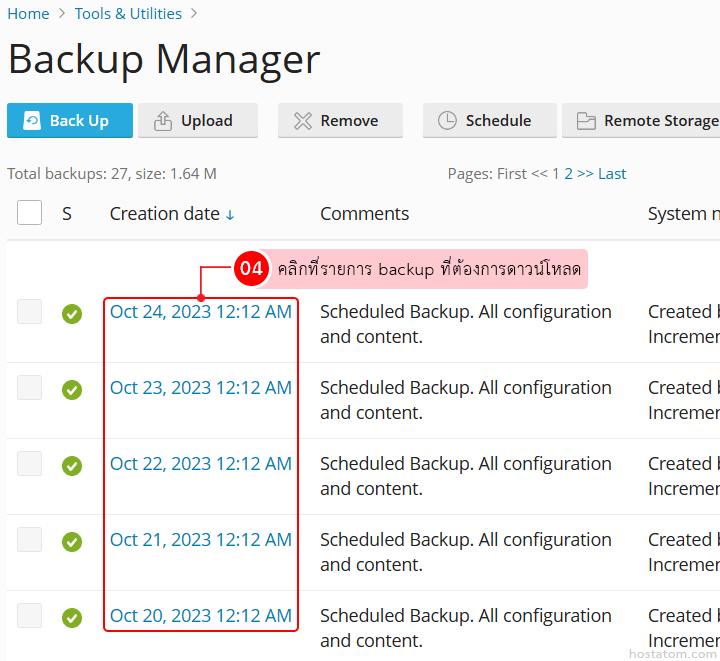
คลิกที่ Download
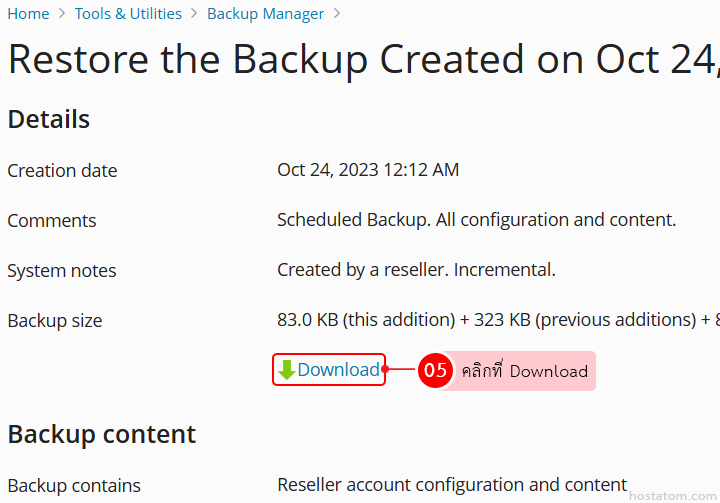
กรณีที่ต้องการเข้ารหัสไฟล์ backup
กำหนดรหัสผ่านและยืนยันรหัสผ่านของไฟล์ backup ในหัวข้อ Password และ Repeat password จากนั้นคลิกที่ OK
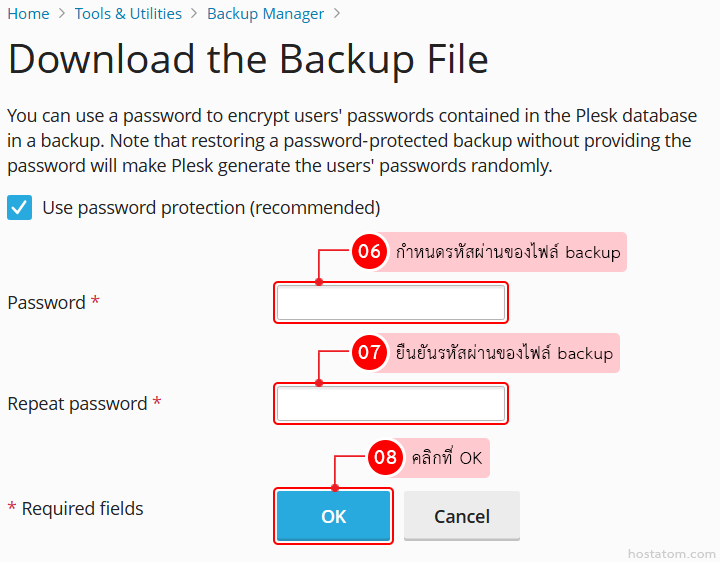
กรณีที่ไม่ต้องการเข้ารหัสไฟล์ backup
นำติ๊กถูกที่ Use password protection (recommended) ออก จากนั้นคลิกที่ OK
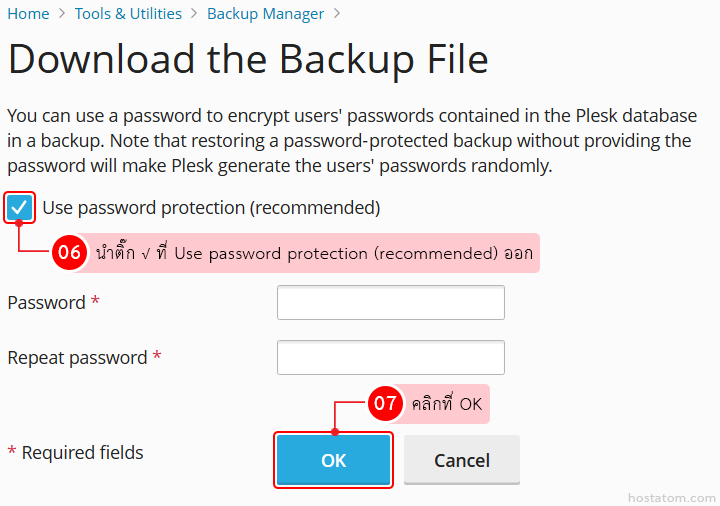
ไฟล์ backup ที่ดาวน์โหลดมาจะอยู่ในนามสกุล .tar ดังภาพตัวอย่าง